Songproduktion - Verlauf!
Produktion
eines Popsongs
- Eine Chance für den Musikunterricht!
Verlauf:
-
Zu Beginn
verschaffen sich die Schülerinnen und Schüler im "Magix Music Maker"
(alternativ ist auch eine professionellere Produktion mit dem "AudioStudio" gut machbar)
einen Überblick
über die zur Verfügung stehenden "Takes", die im Ordner zur Einheit "Songproduktion" oder als Download im Materialbereich zur Verfügung stehen.
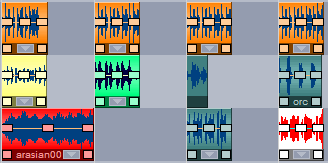
Diese können einzeln abgehört werden mit dem Werkzeug "Audioobjekt vorhören" (zur Auswahl "Alt 6" drücken).

-
Mit "Copy&Paste"
(Strg-C kopiert / Strg-V fügt ein /Strg-Z macht rückgängig)
können die Takes in verschiedene Spuren im Arrangierfenster über-
und nebeneinander gelegt werden. Dabei soll als Ziel ein Formablauf entstehen,
der mit einer Einleitung, mehreren Strophen und Refrains versehen wird. Zudem
sollte ein dynamischer Spannungsbogen aufgebaut werden. Hierzu können
u.a. die verschiedenen Streicher-, Bläser- und Synthesizer-Einwürfe
genutzt werden.
Alternativ ist die Nutzung eines vorgefertigten Background-Samples oder einzelner Abschnitte daraus denkbar zur Vereinfachung.
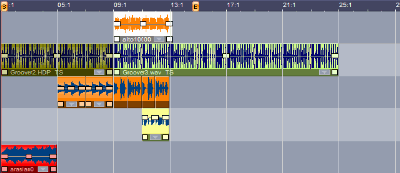
-
Aus den
Soundpools von Magix und aus anderen Quellen können weitere Klänge
direkt über das Datei-Manager-Menü in das Arrangierfenster gezogen
werden. Drückt man auf diese im unteren Bereich werden sie zunächst
vorgehört. Bei den vorproduzierten Loops von Magix wird das Tempo automatisch
an das Song-Tempo angepasst.
(Vorsicht: Die mitgelieferten Samples zu dieser Einheit sind auf das Tempo 98 eingestellt. In den Grundeinstellungen der Software sollte zu Beginn die Möglichkeit der automatischen Tempoanpassung ggf. deaktiviert werden - Vgl. auch das
Fortbildner-Skript
[DOC] [63 KB]
-
zur Einheit!)
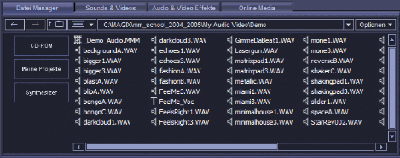
Ansonsten steht hierfür im Effekt-Rack (siehe unten) eine "Time-Machine" zur Verfügung, um einzelne Loops anzupassen.

-
Zur Aufnahme
eigener Stimmen, muss im Transportfeld der rechte, runde Aufnahmeknopf gedrückt
werden.
Die Texterstellung kann gut als arbeitsteilige Hausaufgabe vorgenommen oder gemeinsam mit dem Fach Deutsch organisiert werden. Bewährt hat sich auch eine Textsammlung, die durchaus über Klassen und Gruppen hinweg erfolgen kann, sodass eine Auswahl der besten Ideen am Projektende getroffen wird.

Nun kann in einem Auswahlfeld der Eingang gewählt werden. Dies ist eine interne oder externe Soundkarte oder ein Soundmodul im Normalfall. An dieses wird ein Mikrofon angeschlossen.
Ein Ort für die Speicherung wird definiert. Am besten wählt man hier den gleichen Ordner für alle songbezogenen Dateien.
Die Aussteuerung erfolgt über das Menü direkt.
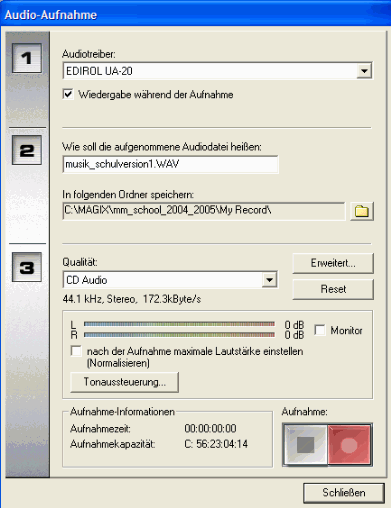
-
Nach der
Aufnahme können die Objekte in der Spur abgehört werden. Bei einigen
Hardware-Konstellationen ist ein Zeitversatz mit den restlichen Patterns möglich.
Durch Ziehen am rechten oder linken Rand der Objekte können diese verkleinert
oder verlängert werden.
Setzt man mit der linken Maustaste am oberen Rand des Arrangierfensters den "Start-Punkt" S so kann man mit der Taste "T" (=Trennen) auch direkt Objekte und Takes zerschneiden.
Anschließend können die Objekte durch Greifen mit der Maus nach links oder rechts verschoben werden. Am besten man mutet alle Spuren außer der Schlagzeug- und der Aufnahmespur. Eine Groborientierung ist meist bereits optisch möglich anhand der Ausschlagsdarstellung.
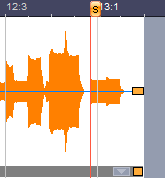
-
Durch Klick
mit der rechten Maus auf das Objekt öffnet sich ein Auswahlmenü
für diesen "Kontext". Es sollte meist die Aufnahme "normalisiert"
werden (D.h. die Spitzenwerte werden auf die maximale Lautstärke angehoben.
Ist die Aufnahme übersteuert, so hat man am unteren oder oberen Rand
harte waagerechte Schnitte. Dann am besten mit neuer Aussteuerung nochmal
aufnehmen.
Durch Doppelklick auf das Objekt erhält man das objektbezogene Effektrack:
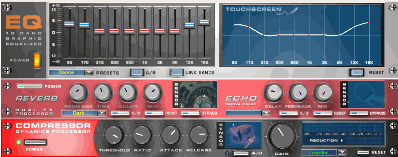
Hier können - vor allem für Rap- und Gesangsaufnahmen - Equalizer (Höhen-Tiefen) Reverb (Hall) und Compressor (Lautstärke-Bereichs-Anpassung) eingestellt werden. Es sind jeweils sog. typische "Presets" vorhan den. Zudem ist eine grafisch-intuitive Steuerung und eine Regler-Steuerung verfügbar.
Die Nutzung der Effekte sollte immer sparsam und wohldosiert genutzt werden. Die gute Abmischung erfordert einige Erfahrung und wird in den landesweiten Fortbildungen im Einzelnen geübt.
Durch die Umsetzung in Echtzeit kann das Ergebnis jedoch immer abgehört werden. Die ursprüngliche Aufnahme wird dadurch nicht verändert (nicht-destruktiv).
Mit der Taste "o.k." am unteren Rand wird das Ergebnis "gesichert" für das Objekt.
Durch "Master FX" am unteren Programm-Rand können auch für alle Objekte gemeinsam Effekte errechnet werden.
-
Im "Mixer"
können Lautstärkekurven und -verläufe eingestellt werden sowie
auch spurbezogen Effekte definiert werden. Das Stereobild kann über die
"Pan"-Regler eingestellt werden. "S" stellt Spuren als
"Solo-Spuren" ein. Mit "M" werden Spuren ge"-mutet",
also stummgeschaltet.
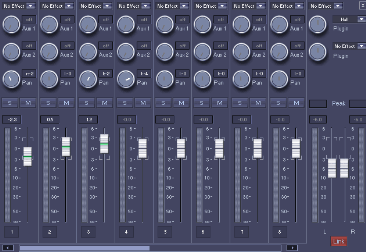
Im Arrangierfenster können Lautstärke und "Fades" auch über die rechteckigen Greifer an der mittleren Linie der Objekte direkt eingegeben werden.
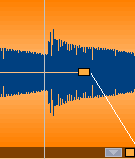
-
Über das Menü
"Datei" - "Arrangement exportieren" - "Audio als
Wave" (auch über "Alt+W" erreichbar) kann
das
gesamte Arrangement zum Abschluss exportiert werden in eine einzige Wave-Datei,
die später auf CD gebrannt oder im Internet veröffentlicht werden
kann.
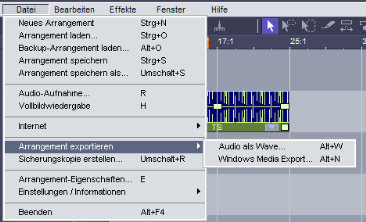
Download Anleitung "Music Maker" [PDF] [63 KB]
